Hogyan lehet kiszámítani az Excel két értékének / abszolút különbségét?
A két érték vagy idő közötti különbség kiszámítása az Excel legtöbb felhasználójának könnyű lehet, de megpróbálta kiszámítani az értékek közötti abszolút különbséget, ahogyan az alábbi képernyőképen látható? Itt, ebben a cikkben, bemutatok néhány trükköt az értékek közötti ABS-különbség gyors megszerzésére az Excel-ben.
Számítsa ki az abszolút különbségeket a képlettel
Számítsa ki az abszolút különbségeket a Kutools for Excel segítségével![]()
Számítsa ki az abszolút különbségeket a képlettel
Az abszolút különbségek kiszámításához csak az alábbi képletek egyikére van szükség, illessze be az alábbi képletek egyikét az üres cellába, ahová el szeretné helyezni az eredményt, nyomja meg a belép gombot, és húzza a kitöltő fogantyút a cellákra, amelyekre szükség van erre a képletre.
= ABS (A2-B2)
=IF(B2>=A2,B2-A2,A2-B2)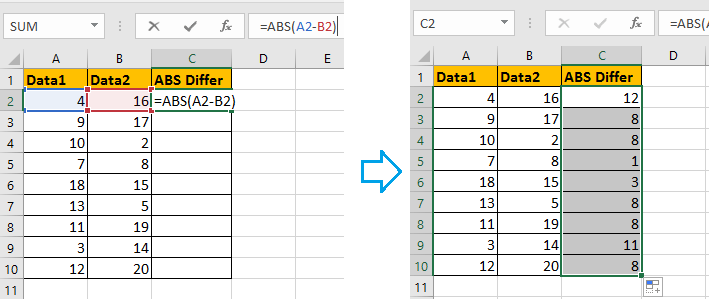
Jegyzet: ha ki akarja számolni az idők közötti abszolút különbséget, akkor csak = ABS (A2-B2) alkalmazhatja, majd formázhatja az időértékeket. Lásd a képernyőképet:
Számítsa ki az abszolút különbségeket a Kutools for Excel segítségével
Ha van Kutools az Excel számára telepítve, annak Az értékek megváltoztatása segédprogram segítségével gyorsan kiszámítható a két szám közötti abszolút különbség is.
| Kutools az Excel számára, Több mint 300 a praktikus funkciók megkönnyítik a munkáját. | ||
Telepítése után Kutools for Excel, kérjük, tegye a következőket:(Töltse le ingyen a Kutools for Excel programot most!)
1. Válasszon egy cellát, amelybe be akarja helyezni a különbségeket, írja be = F2-G2, és húzza lefelé a kitöltő fogantyút, hogy kitöltse ezt a képletet a cellákig.
2. kettyenés Kutools > Tartalom > Az értékek megváltoztatása, A Az értékek megváltoztatása párbeszédpanelen ellenőrizze Minden negatív értéket váltson pozitívra választási lehetőség. Lásd a képernyőképet: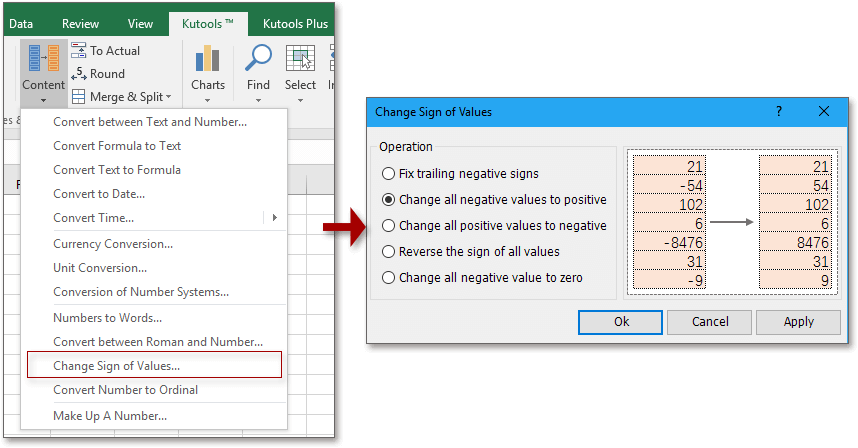
3. kettyenés Ok or alkalmaz, és megjelenik egy párbeszédpanel, amely emlékeztet néhány információt, kattintson a gombra Igen folytatni. Lásd a képernyőképet:
Most minden negatív különbséget abszolútra konvertáltunk.
Demó
| Kutools for Excel: 300+ funkció, amivel rendelkeznie kell az Excelben, 30 napos ingyenes próba innen |
Az abszolút érték összegezése az Excelben
|
| Ha két értéklista van keverve negatív és pozitív számokkal, most két lista abszolút összegét szeretné megkapni ugyanabban a sorban, hogyan lehet gyorsan megoldani? A Kutools for Excelben található Abszolút értékek összege segédprogramja szívességet tehet, anélkül, hogy megjegyezné a képletet. . Kattintson a teljes funkcionalitású 30 napos ingyenes próbaverzióért! |
 |
| Kutools for Excel: több mint 300 praktikus Excel-bővítménnyel, 30 napon belül korlátozás nélkül kipróbálható. |
A legjobb irodai hatékonyságnövelő eszközök
Töltsd fel Excel-készségeidet a Kutools for Excel segítségével, és tapasztald meg a még soha nem látott hatékonyságot. A Kutools for Excel több mint 300 speciális funkciót kínál a termelékenység fokozásához és az időmegtakarításhoz. Kattintson ide, hogy megszerezze a leginkább szükséges funkciót...

Az Office lap füles felületet hoz az Office-ba, és sokkal könnyebbé teszi a munkáját
- Füles szerkesztés és olvasás engedélyezése Wordben, Excelben és PowerPointban, Publisher, Access, Visio és Project.
- Több dokumentum megnyitása és létrehozása ugyanazon ablak új lapjain, mint új ablakokban.
- 50% -kal növeli a termelékenységet, és naponta több száz kattintással csökkenti az egér kattintását!
